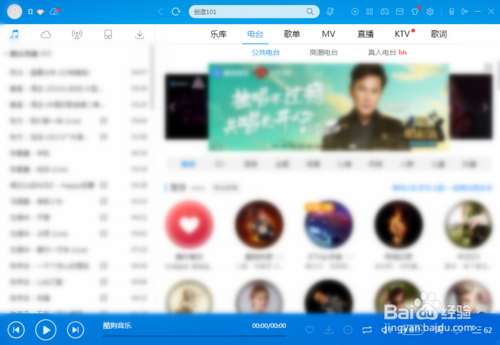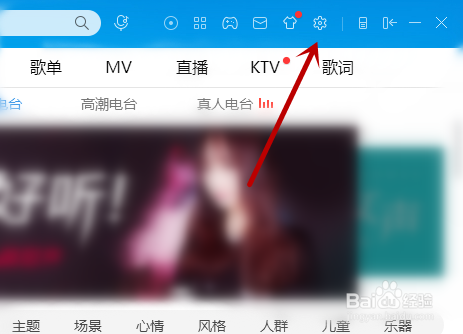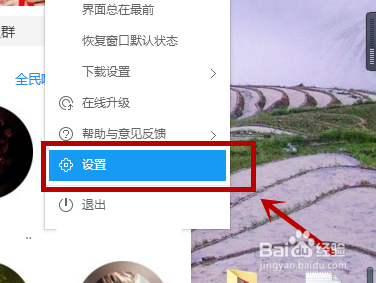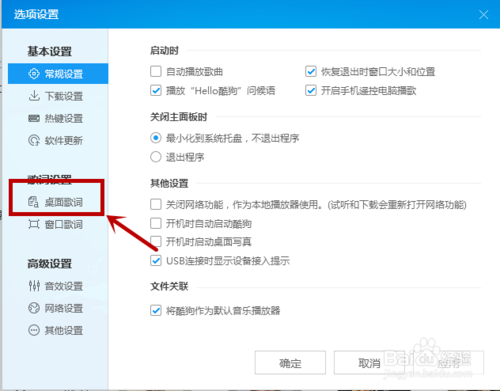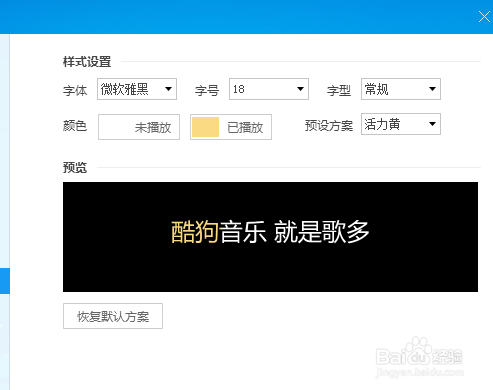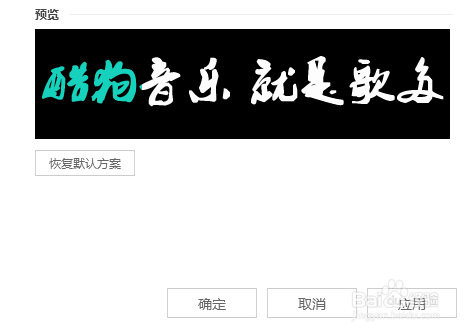酷狗音乐播放器如何改歌词显示方式 修改窗口歌词样式方法
时间:2025-11-19 | 作者: | 阅读:0或许很多的用户想明白酷狗音乐播放器如何改歌词显示方式,修改窗口歌词样式方法,下面让心愿游戏为您解答这个问题,跟小编一起来看看吧。
首先我们进入到酷狗音乐播放器当中,看一下窗口歌词自己喜欢不,不喜欢在进行更改。
然后我们在界面的右上角点击菜单按钮,将菜单选项卡打开,如图所示。
然后我们在选项卡中点击【设置】按钮,将设置窗口打开,如图所示。
之后在窗口里面点击左侧的桌面歌词,即可在里面对歌词显示样式进行修改,如图所示。
之后我们在里面对字体、字型、字号、颜色、预设方案进行设置,我们可以反复设置进行对比,知道满意为止,如图所示。
窗口歌词样式修改完成后,我们需要点击应用并确定,将设置保存后才能生效,我们就修改窗口歌词成功啦,如图所示。
上面是心愿游戏的小编为你带来的酷狗音乐播放器如何改歌词显示方式,修改窗口歌词样式方法,希望能帮到小伙伴们,更多相关的文章请关注心愿游戏。
来源:https://www.liqucn.com/article/31127.shtml
免责声明:文中图文均来自网络,如有侵权请联系删除,心愿游戏发布此文仅为传递信息,不代表心愿游戏认同其观点或证实其描述。
相关文章
更多-
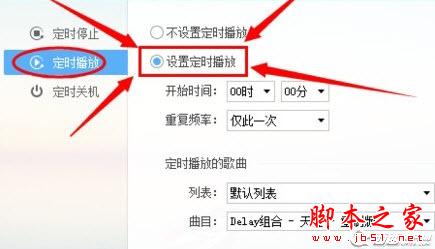
- 酷狗音乐播放器如何每天定时放音乐 设置定时播放音乐方法
- 时间:2025-11-19
-
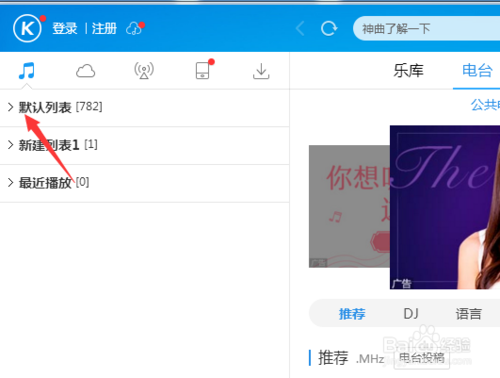
- 酷狗音乐播放器如何添加歌曲 把歌曲添加到播放列表中方法
- 时间:2025-11-19
-
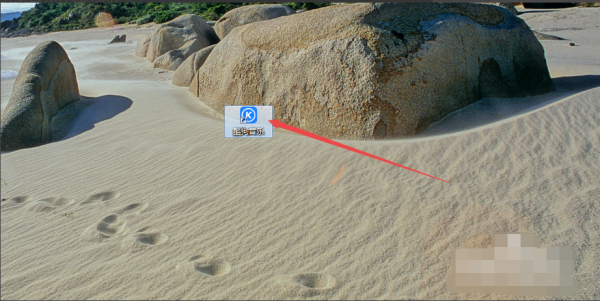
- 酷狗音乐播放器为什么没音乐 不能播放歌曲方法
- 时间:2025-11-19
-
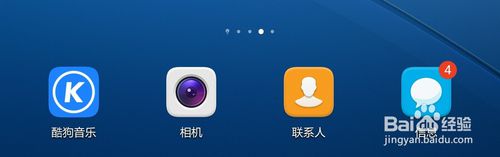
- 酷狗音乐hd怎么设置皮肤 皮肤设置方法
- 时间:2025-11-19
-
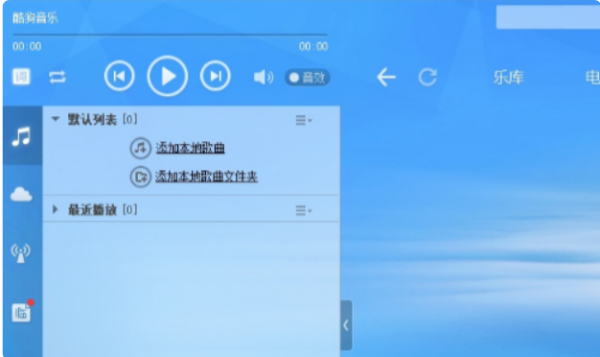
- 酷狗音乐hd版为什么没有了 酷狗音乐HD相关
- 时间:2025-11-19
-

- 酷狗下载的歌曲会员到期就不能听了吗
- 时间:2025-11-19
-

- 酷狗音乐如何发朋友圈 酷狗音乐发朋友圈教程
- 时间:2025-11-19
-
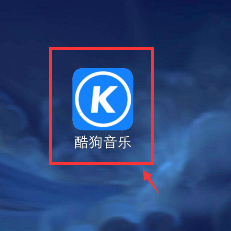
- 酷狗音乐怎么看一首歌听了多少遍 查看我的听歌排行方法
- 时间:2025-11-19
精选合集
更多大家都在玩
大家都在看
更多-

- 不结婚网名可爱男生霸气(精选100个)
- 时间:2025-12-25
-
- 青山遮不住第18集剧情介绍
- 时间:2025-12-25
-

- 轩辕传奇碧海之祸副本怎么攻略 通关要点有什么
- 时间:2025-12-25
-
- 火焰纹章Engage外传玩法攻略 解锁条件与丰富奖励全解析
- 时间:2025-12-25
-
- 《暗黑破坏神-不朽》×《魔兽世界》联动开启-哀伤之颅与传奇时装回归
- 时间:2025-12-25
-
- 青山遮不住第17集剧情介绍
- 时间:2025-12-25
-

- 暗语搞笑网名大全男生(精选100个)
- 时间:2025-12-25
-
- 青山遮不住第16集剧情介绍
- 时间:2025-12-25